Чтобы зарегистрироваться в социальной сети Инстаграм необходимо иметь действующий номер мобильного телефона, в противном случае будет отказано в создании аккаунта. В последующем этот контакт будет привязан к конкретной учетной записи и с его помощью можно восстановить пароль. В процессе использования сервиса у пользователя может измениться контактный номер по разным причинам, что же делать в такой ситуации? Расскажем, как поменять номер телефона в Инстаграме на мобильных устройствах с разной операционной системой и персональном компьютере.
Как сменить один номер в Инстаграм на другой с телефона
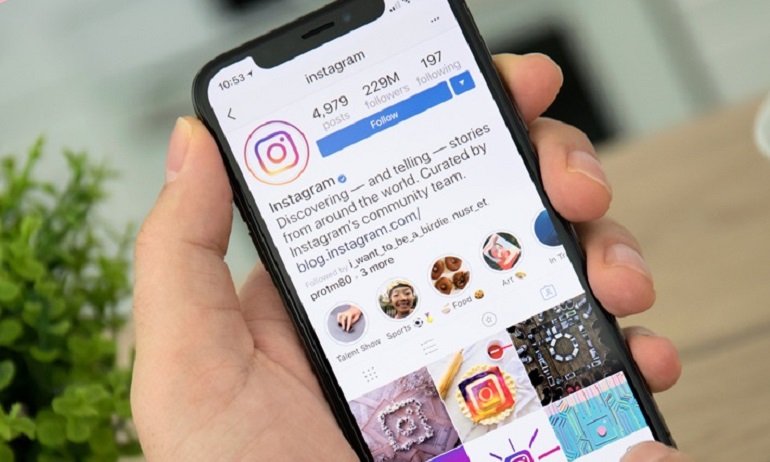
При регистрации в Instagram, каждый пользователь должен точно знать, что к одной учетной записи допускается прикрепить только один мобильный. Без него не сможете создать персональный аккаунт и в случае потери пароля восстановить доступ к платформе. В процессе эксплуатации официального приложения у владельца профиля могут измениться контактные данные, в таком случае нужно незамедлительно установить новые настройки в сервисе, иначе в будущем вас ждут неприятности.
Процедура максимально простая, достаточно прописать нужную последовательность и подтвердить ее при помощи ключа безопасности. Рассмотрим порядок действий для сотовых девайсов с разной операционной системой.
На Android
Если являетесь владельцем сотового на базе операционной системы Андроид. Чтобы изменить номер телефона в Инстаграме следуйте простой инструкции:
- Откройте утилиту Instagram на смартфоне.
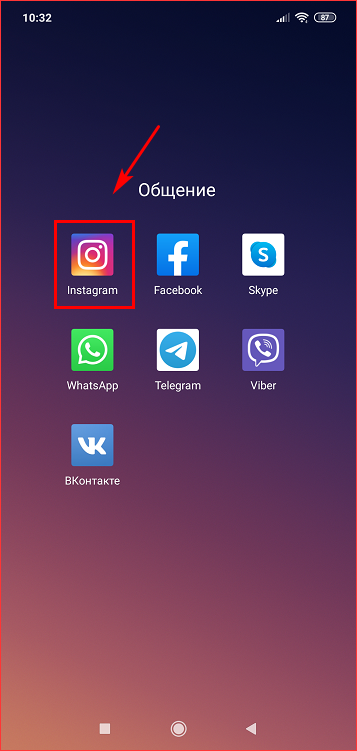
- Кликните на кнопку в виде силуэта человека на нижней панели рабочего пространства, чтобы перейти в личный кабинет.

- Нажмите на кнопку редактирования сведений. Она расположена под фотографией профиля.
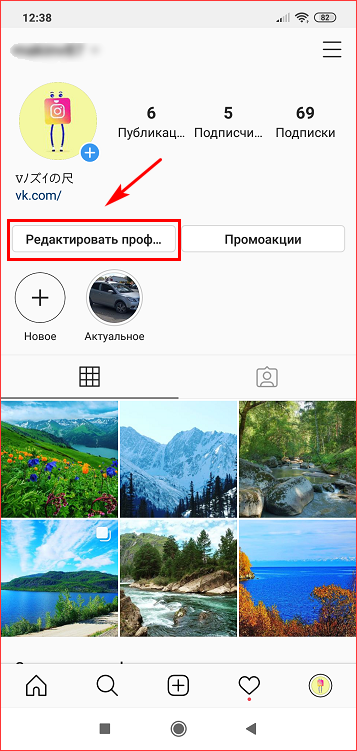
- После этого увидите параметры, которые можно отредактировать, пролистайте вниз и найдите сотовую последовательность.
- Укажите правильный код своей местности и введите новые цифры и сохраните изменения.
- Готово.
После этого ваша учетная запись будет привязана к новому контакту.
На iPhone
Принцип настройки через телефон популярного бренда Apple выглядит аналогичным образом. Для этого потребуется:
- Запустить официальный клиент Instagram на iPhone.
- Ввести личные данные — пароль и логин от входа в систему.
- Кликните на миниатюру фотографии аккаунта, которая находится на нижней панели экрана.
- На верхней части дисплея найдите и нажмите на пункт редактирования информации.
- Пролистайте открывшееся меню вниз и выберите соответствующий раздел.
- Удалите старые контакты и пропишите новые цифры в установленном формате.
- Подтвердите свои действия, на указанный сотовый поступит уведомление с кодом безопасности.
С этого момента ваш профиль в сервисе привязан к обновленному контакту.
Замена телефонного номера в Инстаграм через компьютер
Если пользуетесь Instagram через персональный компьютер, то существует два основных способа для изменения личных сведений пользователя. При работе с браузерной версией платформы, порядок действия следующий:
- Запустите любой браузер на своем компьютере.
- Перейдите на официальный портал сервиса и пройдите процедуру авторизации, указав логин и пароль от учетной записи.
- После этого окажетесь на основной новостной ленте, перейдите на персональную страницу.
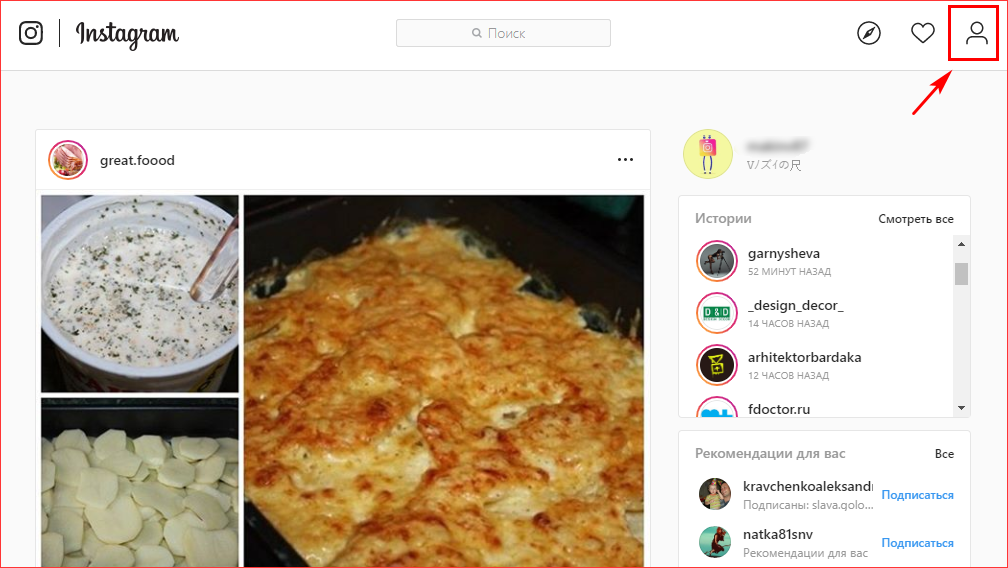
- Кликните на пункт редактирования профиля.
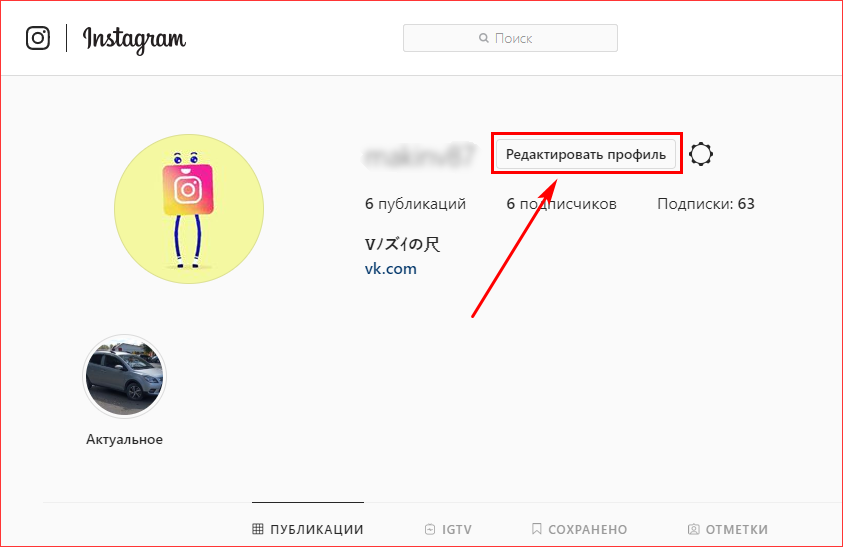
- Пропишите обновленные сведения и подтвердите их.
Владельцы операционной системы Windows 10 могут заходить в соцсеть посредством официального приложения. Процесс настройки будет выглядеть так:
- Запустите утилиту и пройдите идентификацию пользователя.
- В главном меню откройте свою страницу.
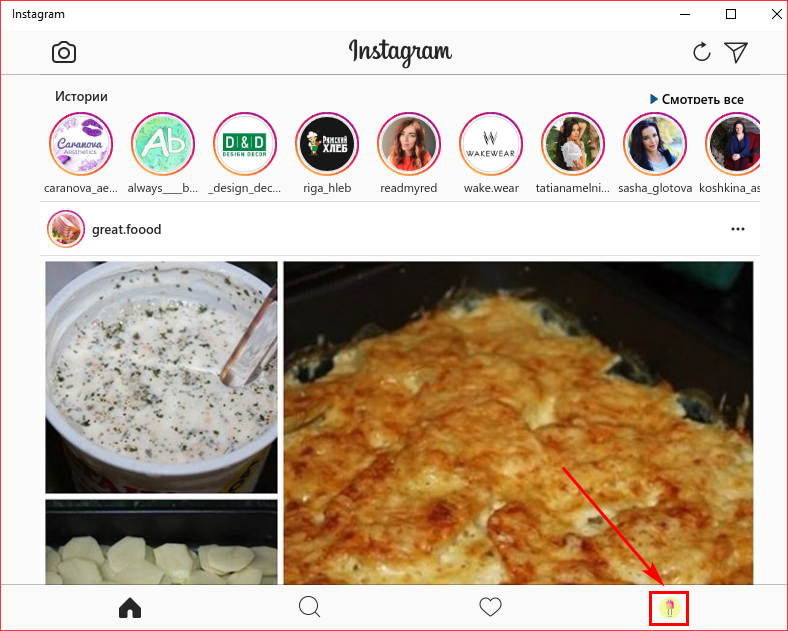
- Найдите кнопку редактирования аккаунта.
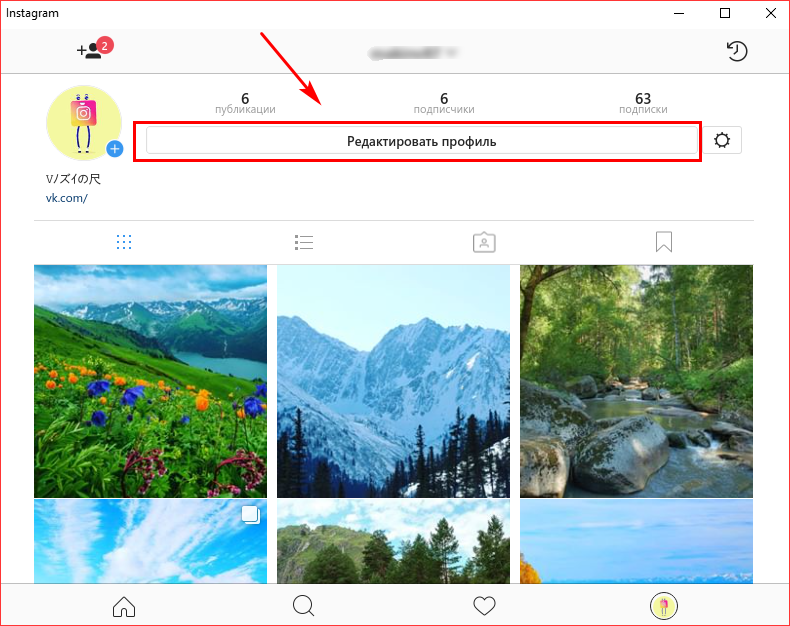
- В открывшемся меню пропишите характеристики и сохраните изменения.
Помимо официальной утилиты и браузерной версии, пользователи могут воспользоваться сторонними приложениями и интернет-сервисами. Подобная возможность особенно необходима для владельцев устаревших операционных систем Windows 7 или ниже. Достаточно установить эмулятор Андроид, который позволит работать в мобильной версии соцсети на персональном компьютере.
Можно ли поменять телефон в Инстаграм без доступа к номеру
Если нет доступа к своей учетке в соцсети и вы не можете авторизоваться, то придется в первую очередь восстановить профиль посредством электронной почты, на которую приходит СМС со ссылкой для сброса прошлого пароля. Только после получения возможности войти в учетную запись сможете привязать Инстаграм к номеру телефона. Помимо почтового ящика, можно использовать логин пользователя, онлайн-сервис самостоятельно определит адрес, к которому привязан профиль.
Можно авторизоваться в сервисе при помощи аккаунта в партнерской платформе Facebook. Для этого:
- Откройте меню входа и под полем для ввода контактных данных и пароля кликните на пункт авторизации при помощи Фейсбук.
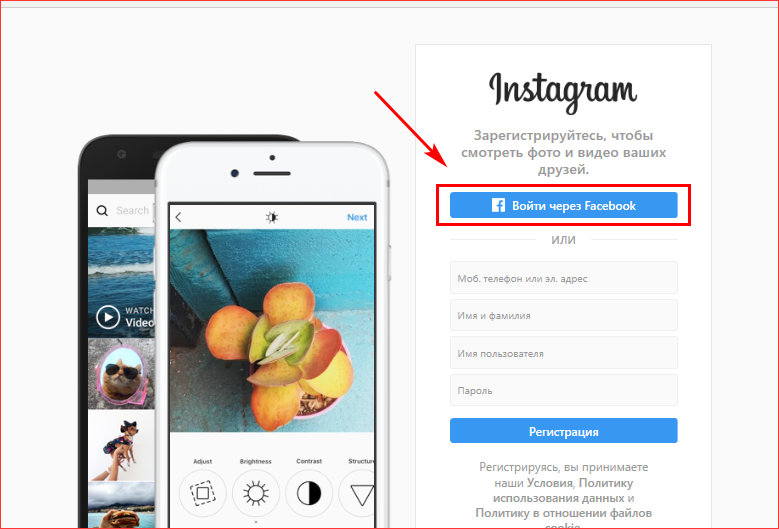
- Появится окно, в котором следует прописать логин и защитную комбинацию от профиля в Facebook.
- После этого автоматически появитесь на личной странице. Откройте панель редактирования сведений, измените привязанную комбинацию на действующую.
- Сохраните изменения.
Даже если потеряли или забыли прошлую сотовую комбинацию, можете отвязать ее в социальной сети через процедуру восстановления доступа.
В статье рассмотрели способы, как сменить номер телефона в Инстаграм на мобильных устройствах с разной операционной системой. Если сменились контактные данные, то не стоит затягивать и желательно сразу поменять их в настройках учетной записи, иначе в будущем могут возникнуть проблемы с авторизацией.






